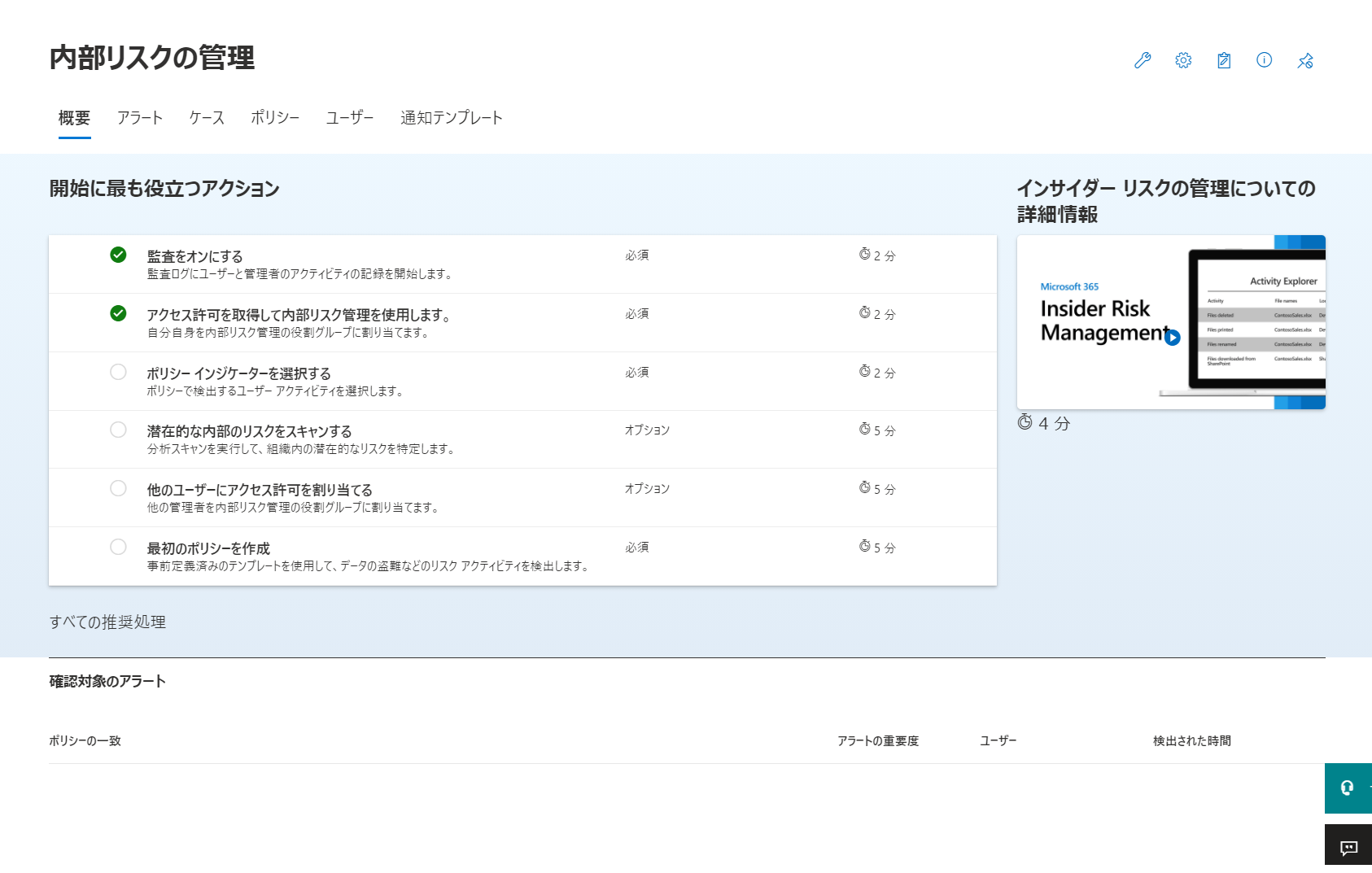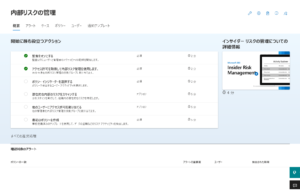以下のライセンスでテストしています。
- Microsoft 365 E5 Developer Edition
- 監査ログ有効化済
目次
管理画面にアクセスしよう!
どこからどういくのが正解なのかよくわからないM365製品(笑)
- 管理センター→【コンプライアンス】をクリックします
- 【内部リスクの管理】をクリックします

- アクセス許可がないためアクセス権限を付与してください。という画面が表示されるかと思います。
(画像取り忘れました)
Insider Risk Management Adminロールを付与しよう
- M365コンプライアンスセンターにある、「アクセス許可」→【役割】をクリックします

- Insider Risk Management Admins をクリックします

- メンバー横にある【編集】をクリックします

- 管理者用として利用するユーザーを追加し、【完了】をクリックし、【保存】をクリックします

内部リスクの管理概要を表示
- 最初の手順と同じように、ソリューションカテゴリにある【内部リスクの管理】をクリックします
- 以下のような画面が表示されればOKです

この画面の中に、「アクセス許可を取得して内部リスク管理を使用します」の説明あるのひどくないですか?w
この画面にアクセスするためには、アクセス許可がないと表示されないのに・・・
MS Learnやdocsにあるようが画面になりましたね!!
MSあるあるですが、アクセス許可を設定してすぐには、内部リスクの管理概要ページが表示されませんでした。
アクセス許可を設定してから、30分~1時間くらいたたないと反映されないようなので、余裕を持って設定しましょう